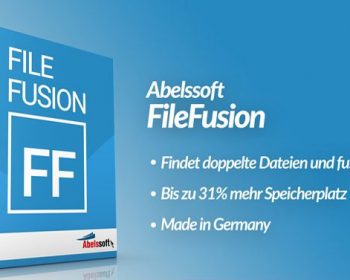تست هارد دیسک
تست هارد دیسک و بررسی وضعیت سلامت آنرا میتوان از طریق نرم افزارهای مختلفی بررسی کرد، پیش از معرفی نرم افزار جهت تست سلامت هارد دیسک باید ابتدا با بررخی از مشکلات احتمالی در هارد دیسک آشنا شویم و سپس به معرفی بهترین نرم افزار در مورد پیدا کردن مشکل هارد دیدسک بپردازیم .
از بیشترین اشکلاتی که کاربران با آن مواجه میشوند مشکل بد سکتور میباشد و یا کند بودن سرعت هارد در مقالاتی که قبلا منتشر کردیم راه هر یک از موارد را مطرح کردیم اما گاهی مشکل از بخش های دیگر سیستم میباشد و نه هارد دیسک و برای اینکه تشخیص دهیم آیا هارد دارای مشکل است یا خیر باید از نرم افزار تست هارد استفاده نمایید.
نرم افزار تست هارد دیسک Disk Analyzer
برای آگاهی از وضعیت میزان سلامت هارد دیسک و قابلیت Read/Write هارد گزارش گیری از سکتورهای خراب و کات کردن آنها میتوانید از نرم افزار Disk Analyzer استفاده کنید.
نرم افزار Disk Analyzer که توسط شرکت AceLab روسیه شرکت سازنده PC3000 طراحی شده و مکمل PC3000 است میتواند تمامی سکتور های موجود روی سطح هارد دیسک را برسی نماید و در پایان نیز گزارش وضعیت سلامت آن را بصورت گرافیکی برای کاربر نمایش دهد. این نرم افزار کاملا رایگان میباشد و ابزار کمکی برای تعمیر هارد دیسک میباشد و دارای امکانات زیادی است.
آموزش استفاده از نرم افزار تست هارد Disk Analyzer
پس از اجرای نرم افزار فهرستی از هاردهایی که به سیتم متصل میباشد به نمایش در خواهند آمد. پس از انتخاب هارد مورد نظر پنجره ای باز میشود که پنجره اصلی این نرم افزار میباشد.
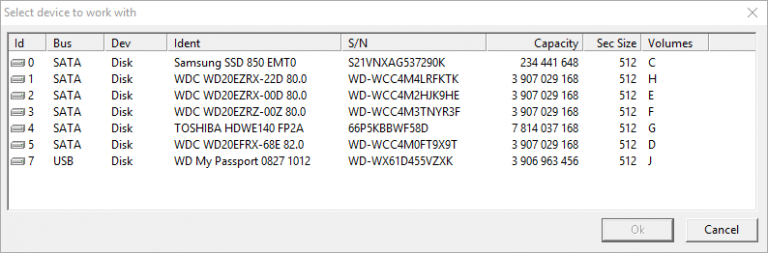
برای شروع کار بر روی آیکن play کلیک کنید. در پنجره ای که باز میشود چهار گزینه وجود دارد و هر کدام کاربرد خاص خود را دارد که در ادامه به معرفی آنها می پردازیم.
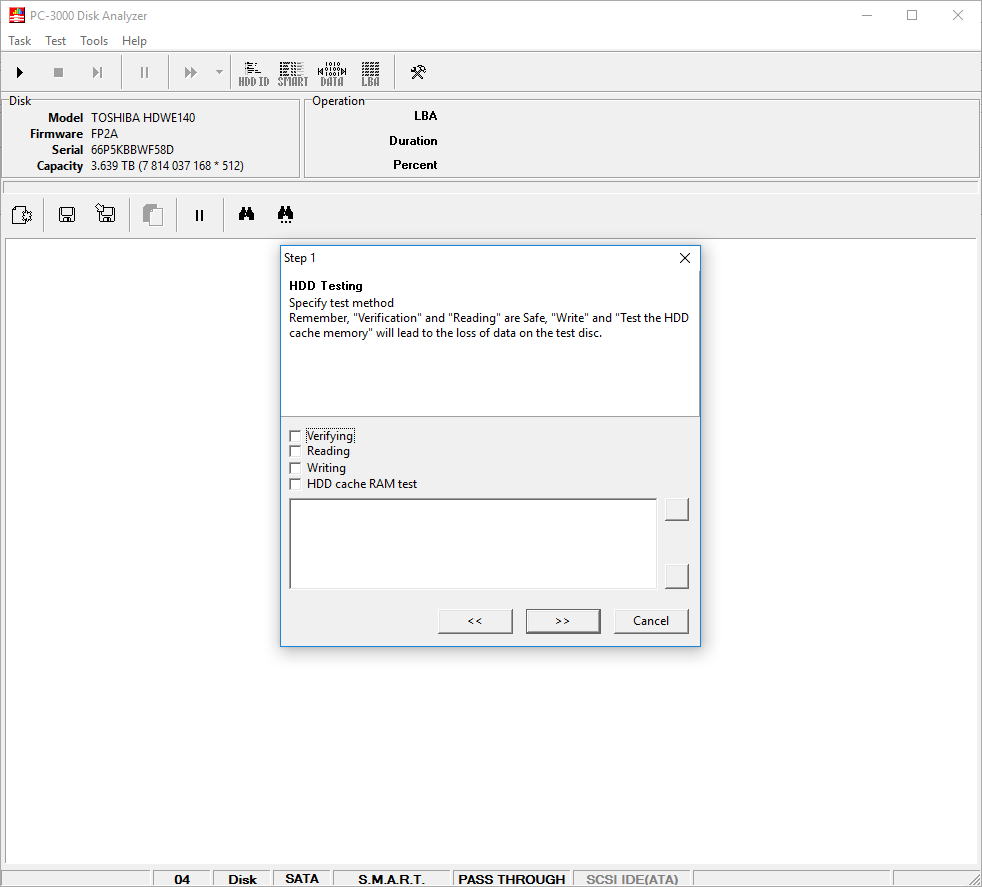
آشنایی بیشتر با امکانات نرم افزار Disk Analyzer
verifying: بررسی هارد دیسک بدون تغییر در سکتورها و تست هارد بدون حذف فایلها و اطلاعات موجود بر روی آن.
reading: بررسی وضعیت خواندن و نوشتن سکتور ها و آیا سکتور ها هنگام خواندن اطلاعات مشکلی دارند یا خیر. بهترین زمان برای استفاده از این گزینه زمانی است که قبل از آن از گزینه writing استفاده کرده اید.
writing: بررسی وضعیت نوشتن اطلاعات جدید بر روی هارد دیسک و چک کردن سکتور ها توجه داشته باشید با انتخاب این گزینه تمامی محتویات ذخیره شده در هارد دیسک حذف خواهند شد.
HDD cache RAM test: بررسی سلامت بافر هارد دیسک در انتخاب این گزینه نیز دقت کنید زیرا با انتخاب این گزینه تمامی فایلهای ذخیره شده در هارد دیسک برای حذف میشوند.
برای شروع گزینه verifying را سلکت کنید و روی دکمه Next کلیک کنید توجه داشته باشید گزینه های موجود را به حالت پیشفرض گذاشته و تغییر ندهید مراحل را تا شروع اسکن هارد ادامه دهید در پایان نیز میتوانید با انتخاب تب Timing map وضعیت سلامت سطح دیسک را مشاهده نمایید.
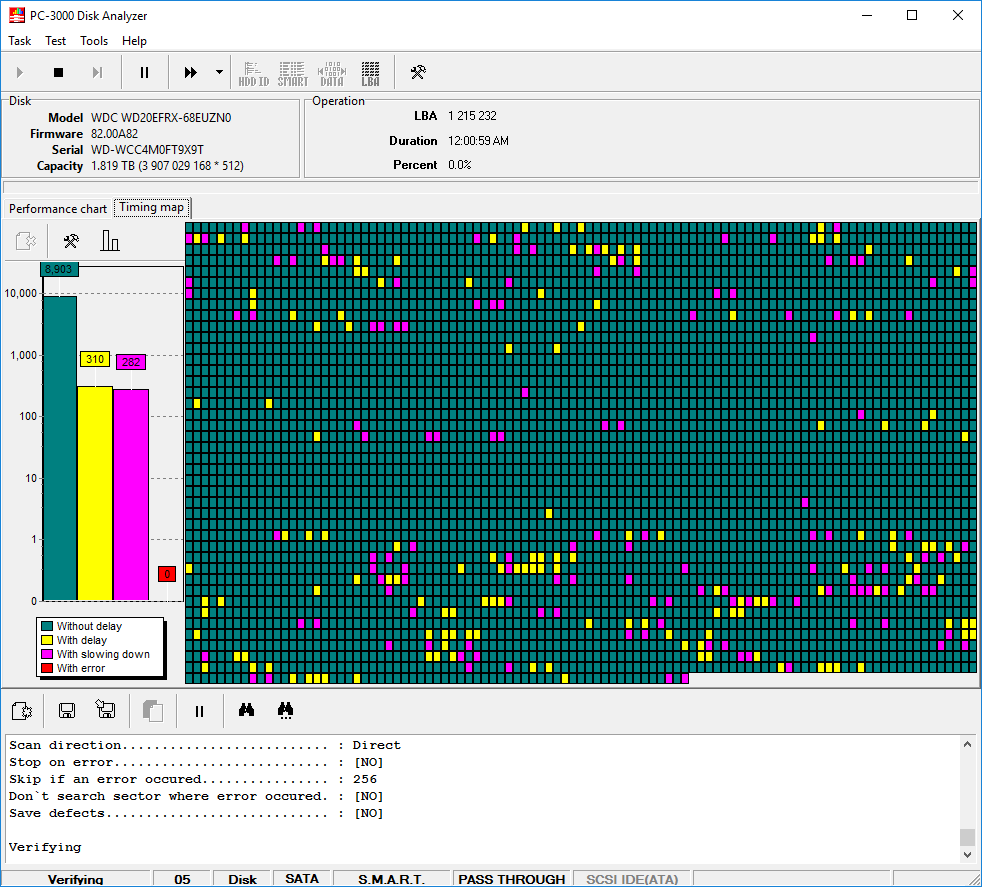
راهنمای گزارشهای Disk Analyzer
رنگ سبز = سکتور سالم
رنگ زرد = تاخیر در خواندن
رنگ صورتی = کندی بیش از مقدار مجاز
رنگ قرمز = بد سکتور
نسخه ویندوز این نرم افزار را میتوانید از لینک زیر دریافت نمایید: